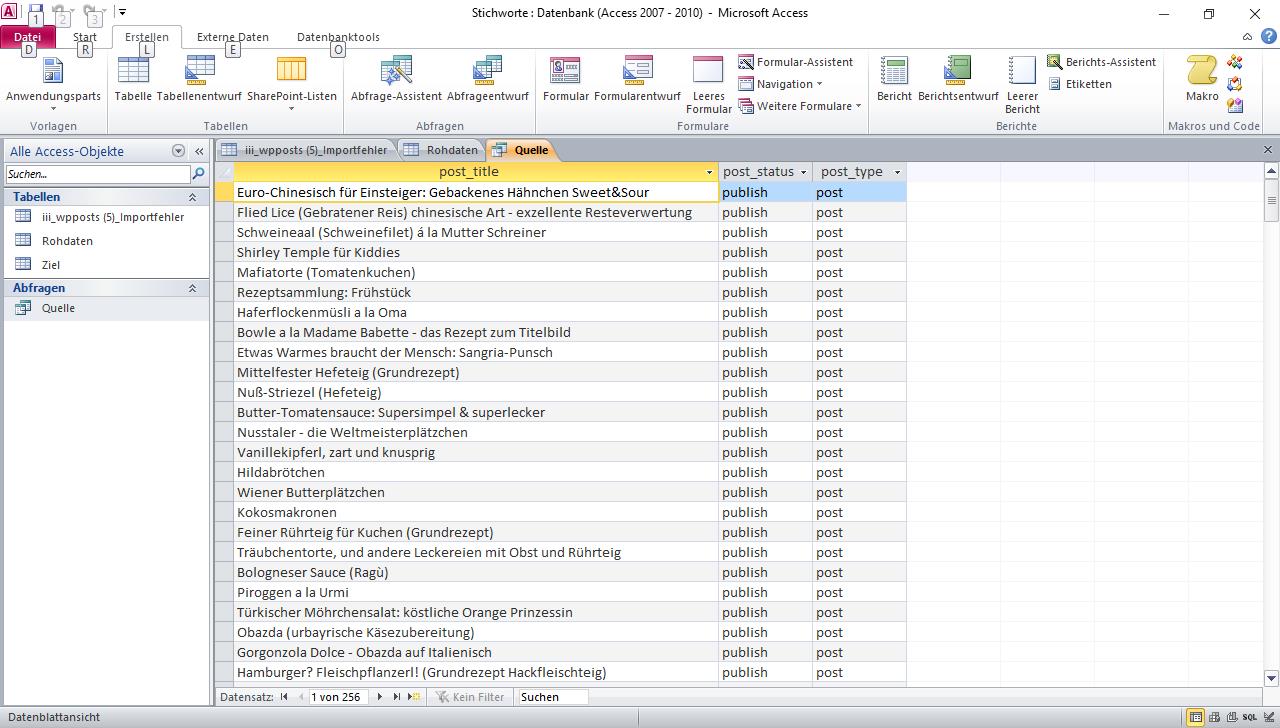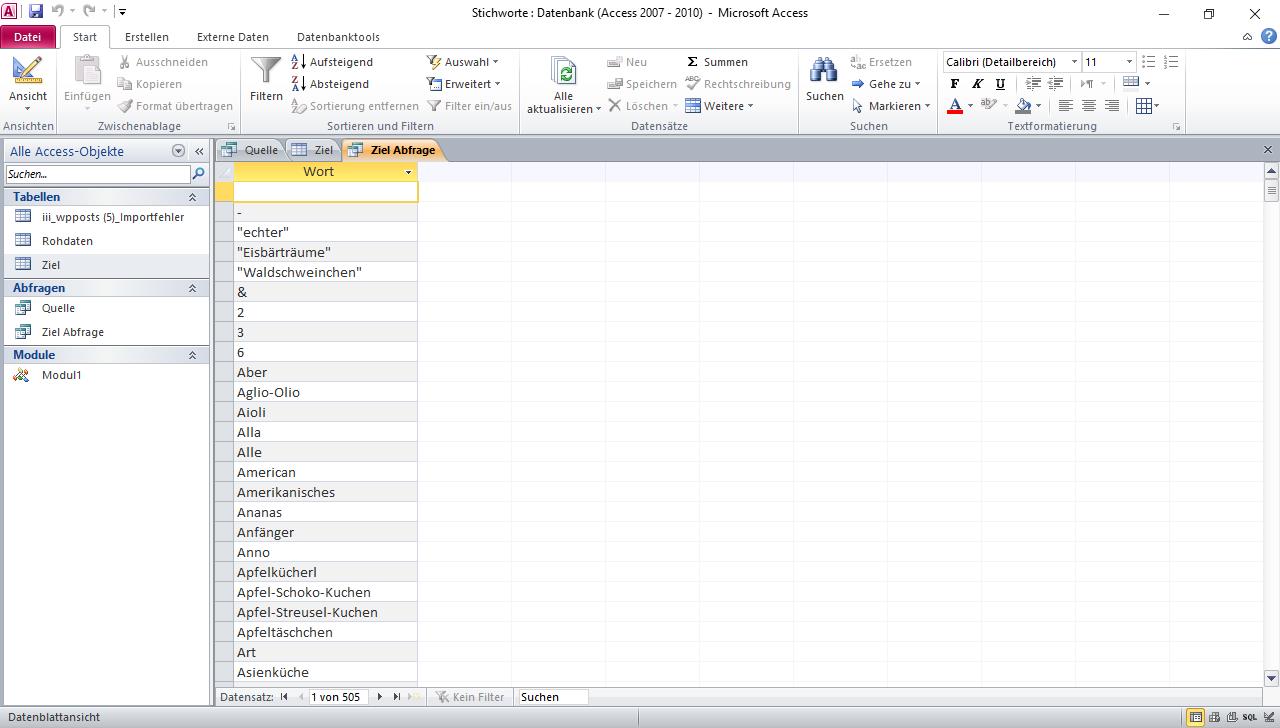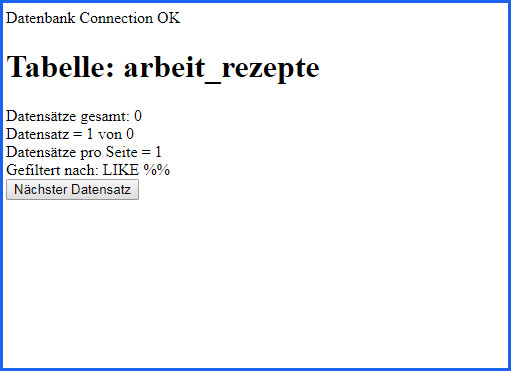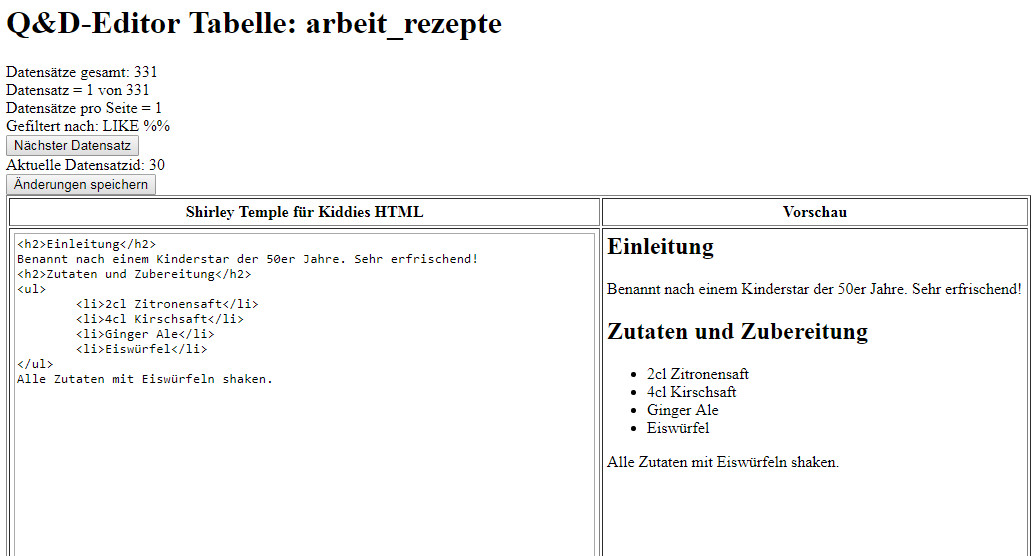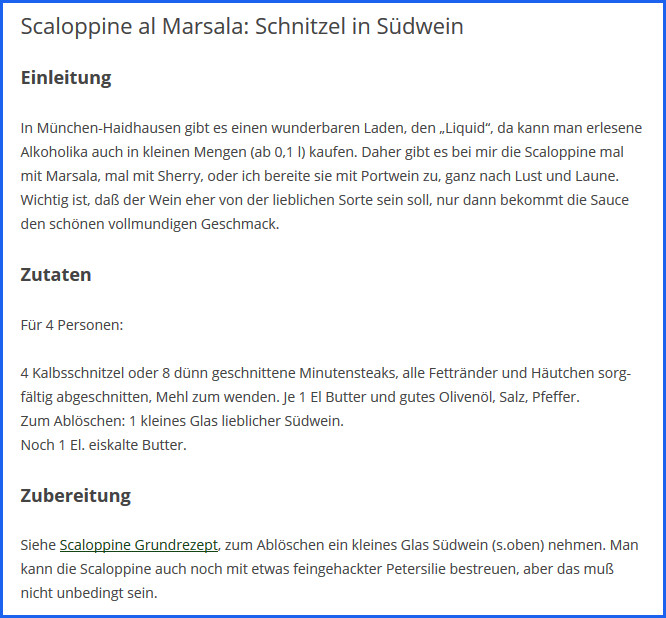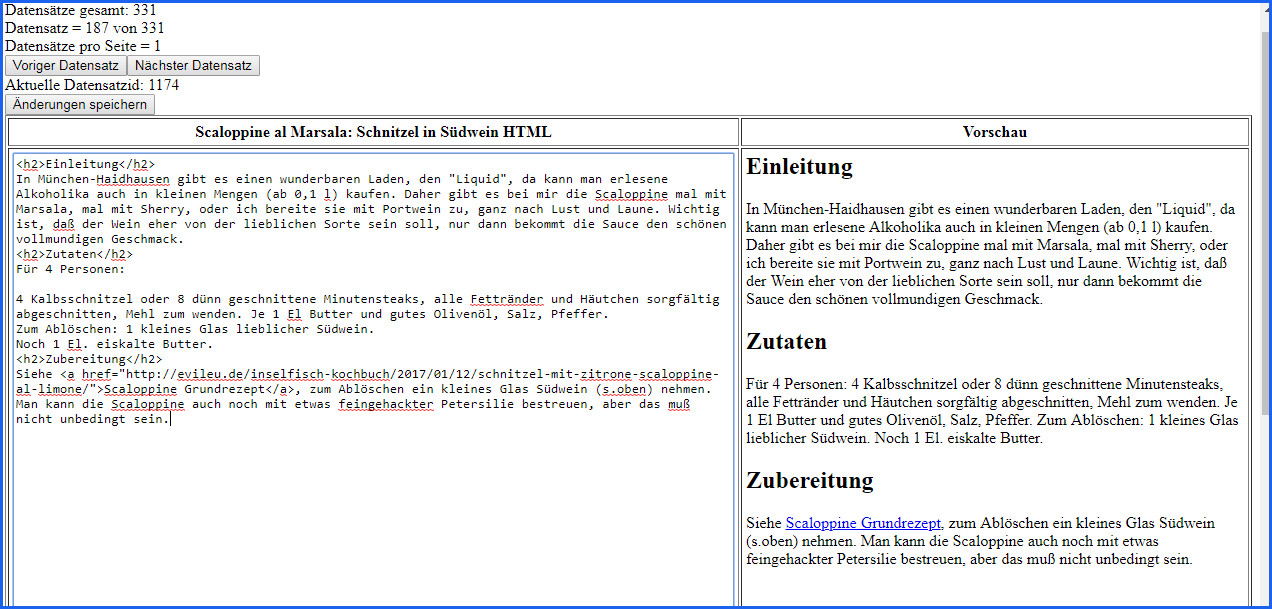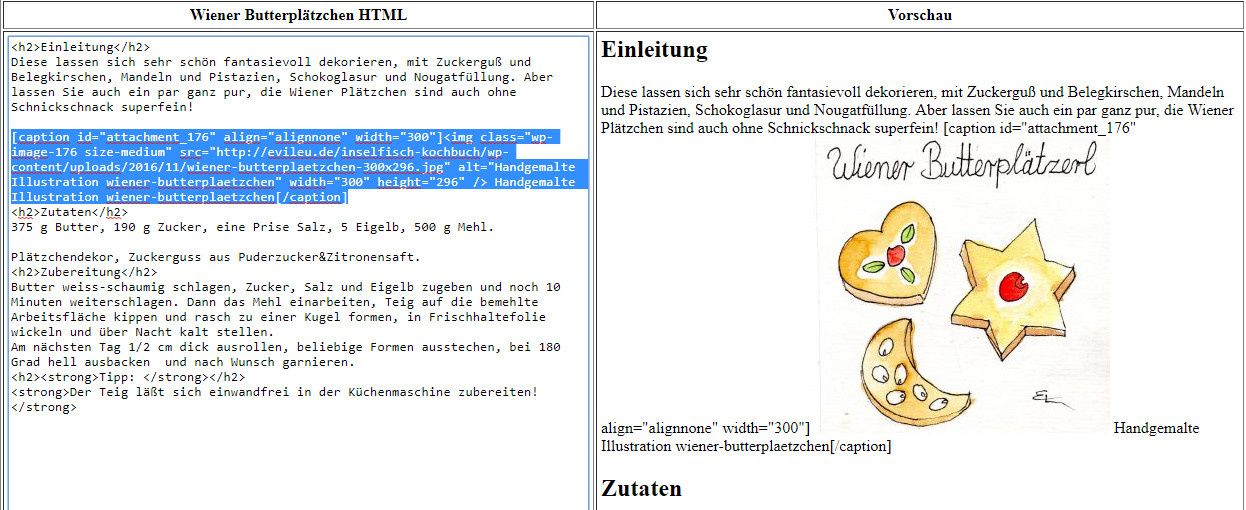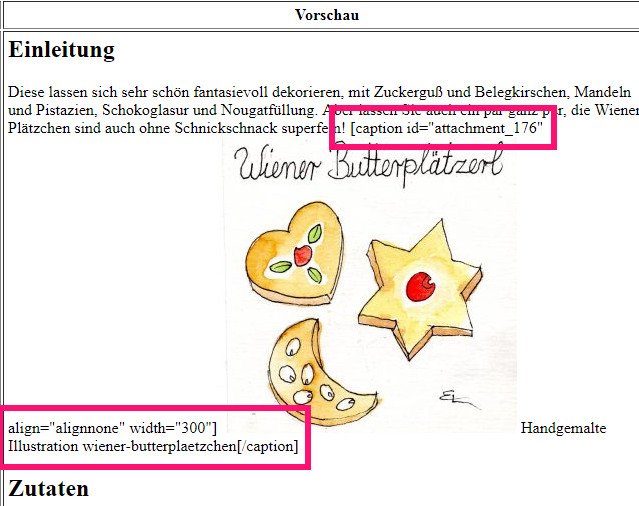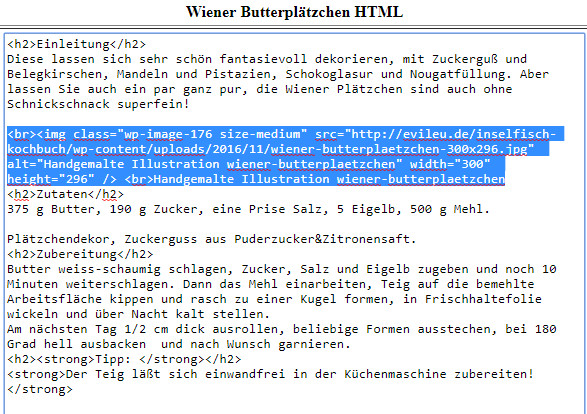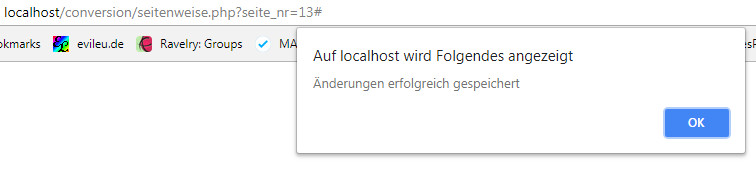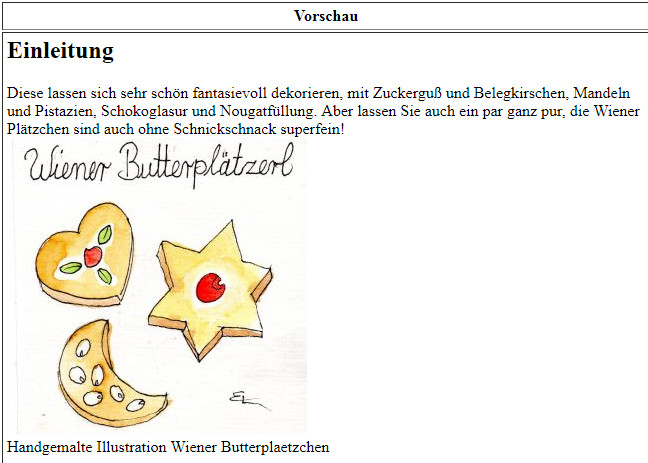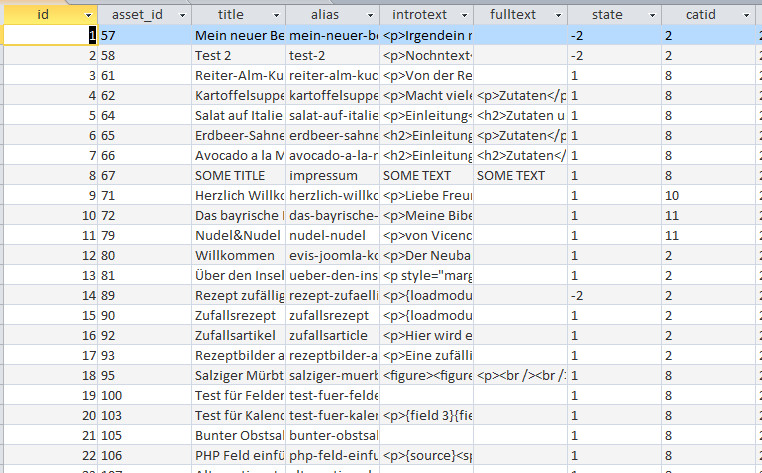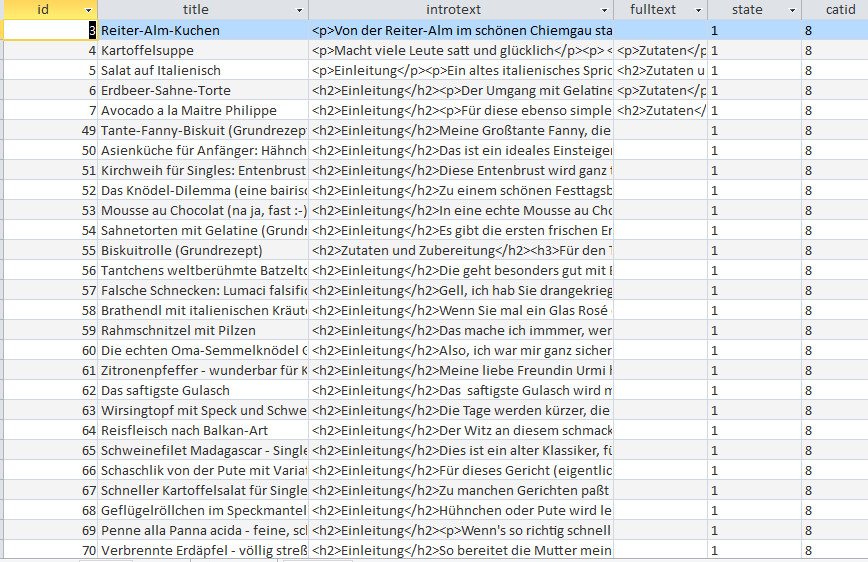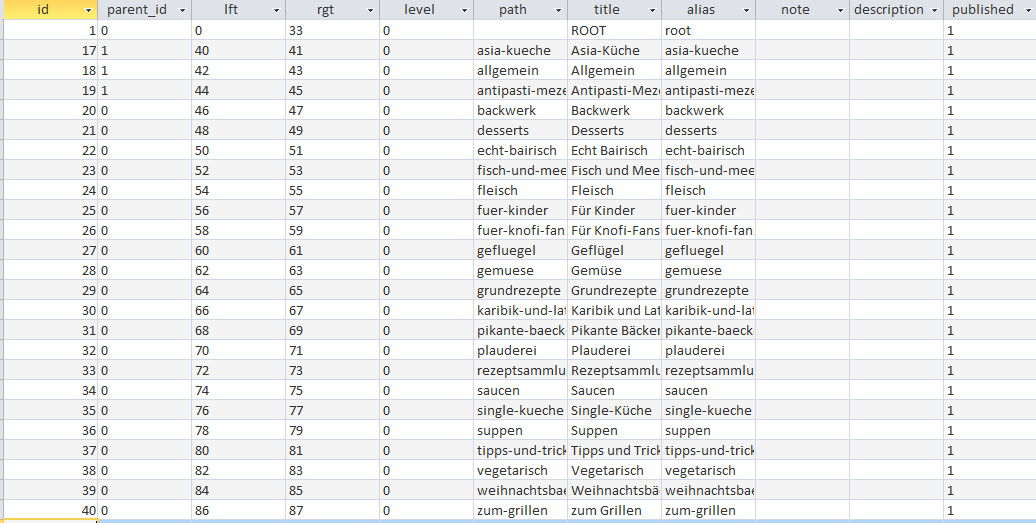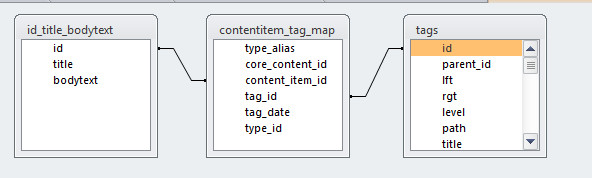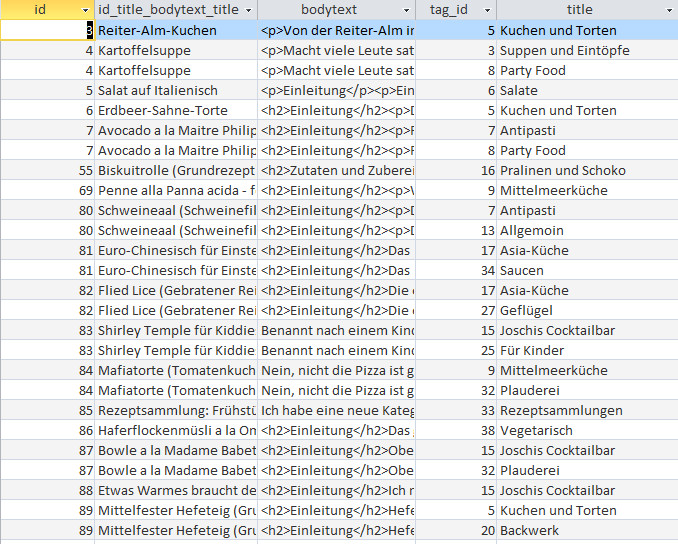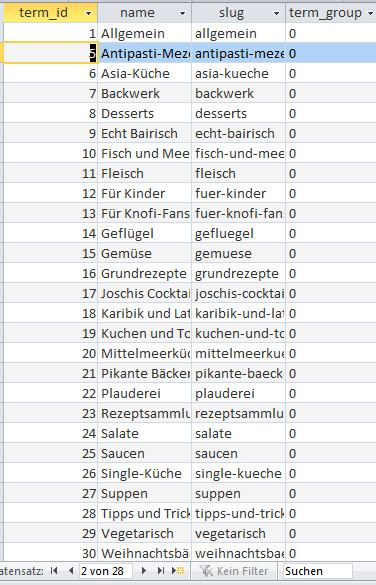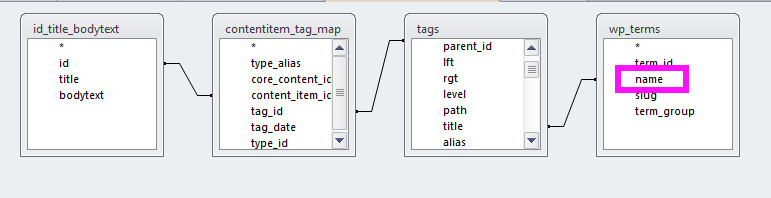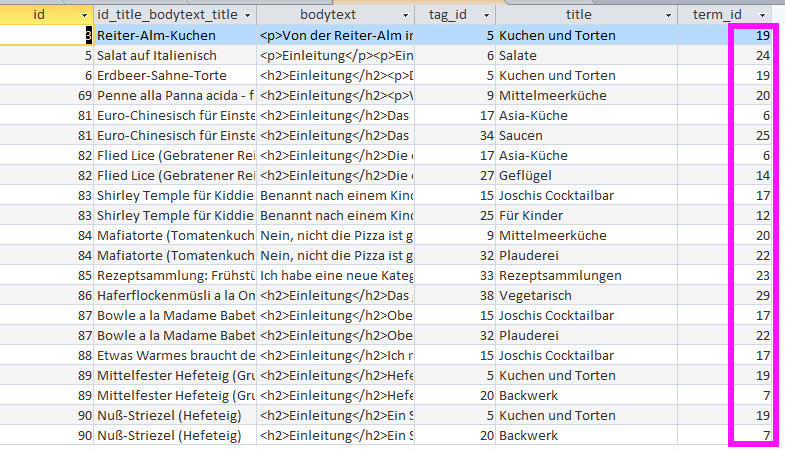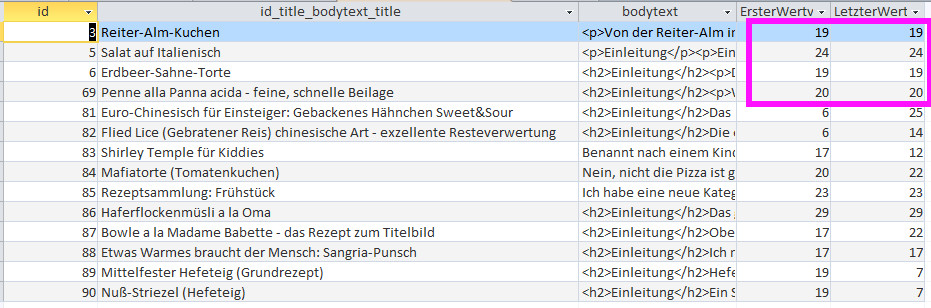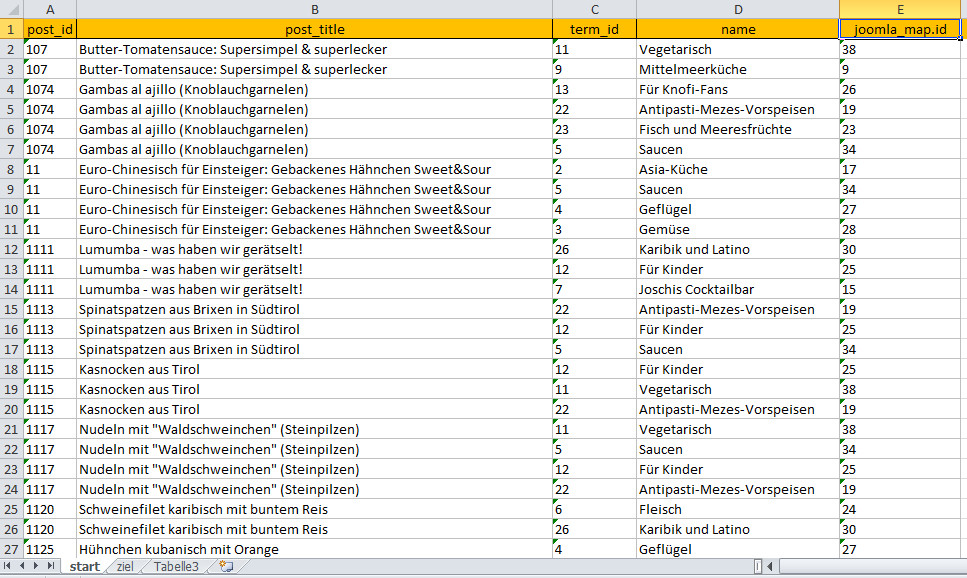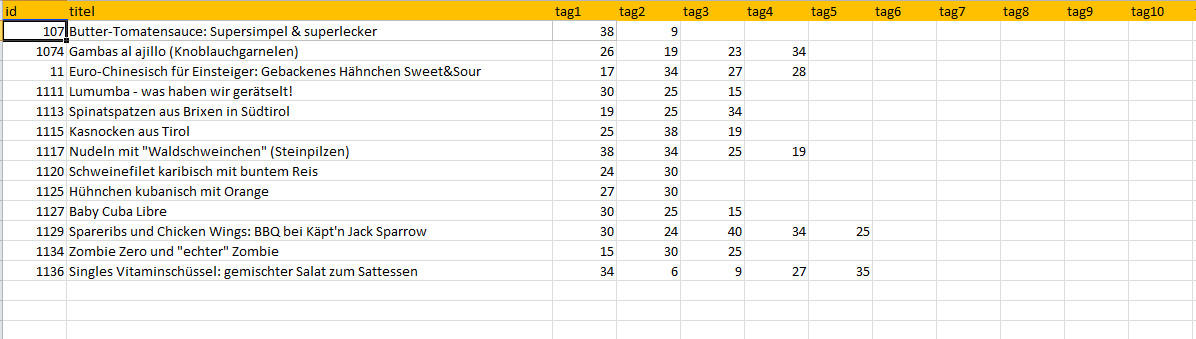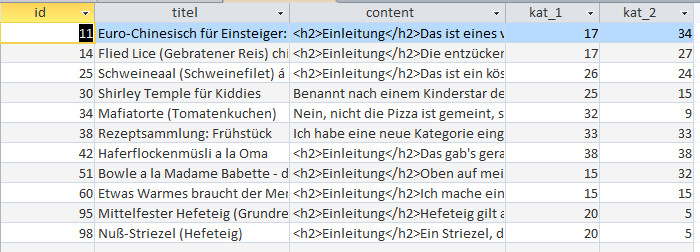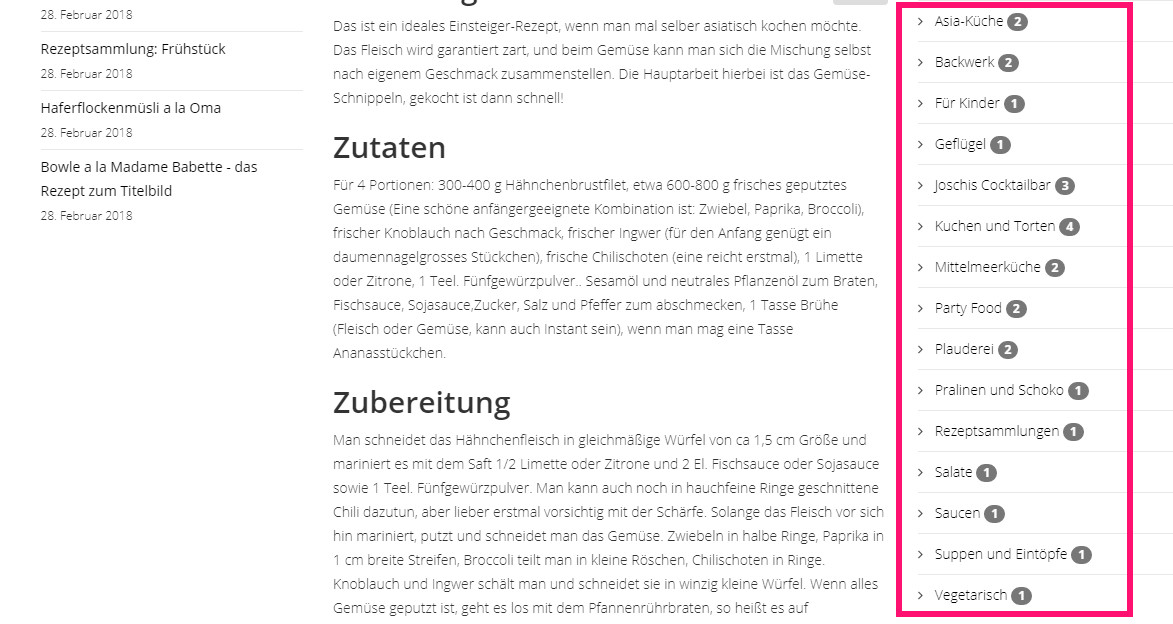Wer viel mit CMS umgeht, kennt das zur Genüge: in der Datenbank landet im Feld für den Inhalt eines beliebigen Posts oder einer Seite Text mit jeder Menge HTML-Tags, schließlich arbeitet man ja mit dem TinyMCE oder einem seiner Verwandten.Das sieht zum Beispiel in WordPress so aus:
<h2>Einleitung</h2>
In München-Haidhausen gibt es einen wunderbaren Laden, den "Liquid", da kann man erlesene Alkoholika auch in kleinen Mengen (ab 0,1 l) kaufen. Daher gibt es bei mir die Scaloppine mal mit Marsala, mal mit Sherry, oder ich bereite sie mit Portwein zu, ganz nach Lust und Laune. Wichtig ist, daß der Wein eher von der lieblichen Sorte sein soll, nur dann bekommt die Sauce den schönen vollmundigen Geschmack.
<h2>Zutaten</h2>
Für 4 Personen:
4 Kalbsschnitzel oder 8 dünn geschnittene Minutensteaks, alle Fettränder und Häutchen sorgfältig abgeschnitten, Mehl zum wenden. Je 1 El Butter und gutes Olivenöl, Salz, Pfeffer.
Zum Ablöschen: 1 kleines Glas lieblicher Südwein.
Noch 1 El. eiskalte Butter.
<h2>Zubereitung</h2>
Siehe <a href="http://evileu.de/inselfisch-kochbuch/2017/01/12/schnitzel-mit-zitrone-scaloppine-al-limone/">Scaloppine Grundrezept</a>, zum Ablöschen ein kleines Glas Südwein (s.oben) nehmen. Man kann die Scaloppine auch noch mit etwas feingehackter Petersilie bestreuen, aber das muß nicht unbedingt sein.
Das ist der post_content eines Rezeptes für Scaloppine. Im Inselfisch-Kochbuch sieht das so aus:
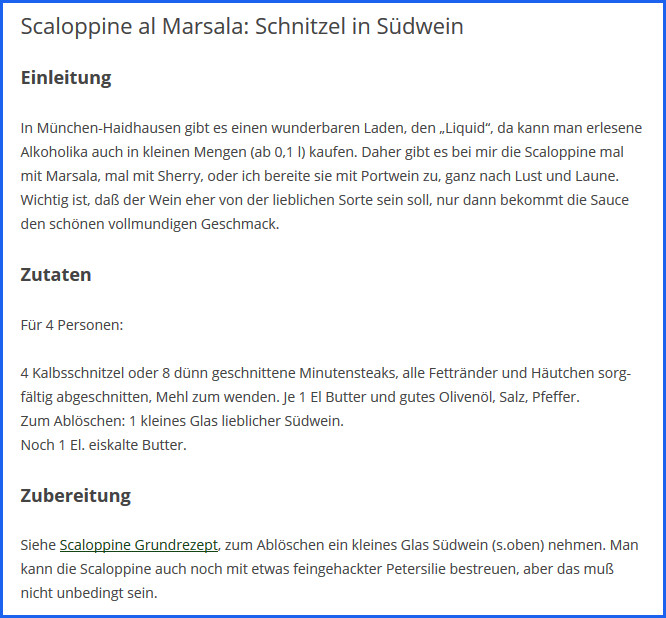
scaloppine
Recht und schön, aber im richtigen Leben kommt es immer wieder mal vor, dass man Content aus einem CMS abzieht und in einem anderen CMS weiterverwenden möchte. Das geht in den seltensten Fällen ohne umfangreiche Nacharbeiten, und nicht alles kann man programmgesteuert erledigen.
Man kann mit PHP natürlich alle HTML-Tags entfernen (siehe strip_tags Doku) und dabei sogar Ausnahmen definieren, welche Tags drinbleiben dürfen, und man kann sich auch mit preg_replace mehr oder weniger geniale Ersetzungen einfallen lassen. Aber das hat auch so seine Nachteile.
In dem Scaloppine-HTML ist zum Beipiel ein Link drin, der auf das Inselfisch-Kochbuch auf evileu.de verweist, das kann natürlich nicht so bleiben. Schmeißt man alle Links programmatisch komplett raus, ergibt der Text keinen Sinn mehr, da fehlt dann für das ganze Rezept die Zubereitung. Hier müßte man, wenn man es ganz richtig machen will, dem Link nachgehen und den entsprechenden Zubereitungstext rauskopieren. Das ist natürlich aufwendig, aber im Zweifelsfall die einzig richtige Lösung.
Tscha, was macht man jetzt, wenn man vor ein paar Hundert Posts sitzt, die manuell überarbeitet werden müssen? Man überlegt sich eine Arbeitserleichterung.
Voraussetzungen
Ich hab mir mal aus der WordPress posts-Tabelle nur die minimalsten Rohdaten abgezogen, nämlich die ID, den Titel und den Content, gefiltert nach post_type = post und post_status=publish, das sind die Kerndaten aller veröffentlichten Kochrezepte. Wenn ich sonst noch was brauchen sollte, den Autor oder das Datum oder sogar die Kategorien oder sonstwas, das kann ich mir später über die ID wieder dazulinken. Das selbe könnte ich auch mit Joomla-Beiträgen oder Drupal-Nodes machen, Hauptsache die ID kommt mit und der Titel und Content passen. Und das Ganze ist eigentlich nur sinnvoll, wenn die Posts nicht allzu lang sind, aber meine Kochrezepte gehen selten über eine Bildschirmseite hinaus.
Wir basteln uns einen Quick&Dirty Editor
Damit man jetzt nicht immer direkt in der Datenbank rumpfuschen muss, wenn man in einem HTML-Post etwas ändern will, habe ich mir eine zwar nur als Arbeitspferd geeignete, aber durchaus zeitsparende Lösung überlegt. Ich habe bei meinen ganzen Snippets zur Pagination gekupfert und mir ein PHP-Script gebaut, in dem pro Seite ein Datensatz dargestellt wird. Es gibt eine rudimentäre Navigation (voriger/nächster Datensatz), das reicht mir für die Arbeit, schließlich gucke ich im Zweifelsfall einen Datensatz nach dem anderen durch. Dann habe ich mit Hilfe einer Tabelle zwei Bildschirmbereiche konstruiert, im ersten wird der HTML-Code dargestellt und kann editiert werden, im zweiten gibt es eine Vorschau des Ergebnisses. Noch ein Knöpfchen zum Speichern der Änderungen, und es kann losgehen.
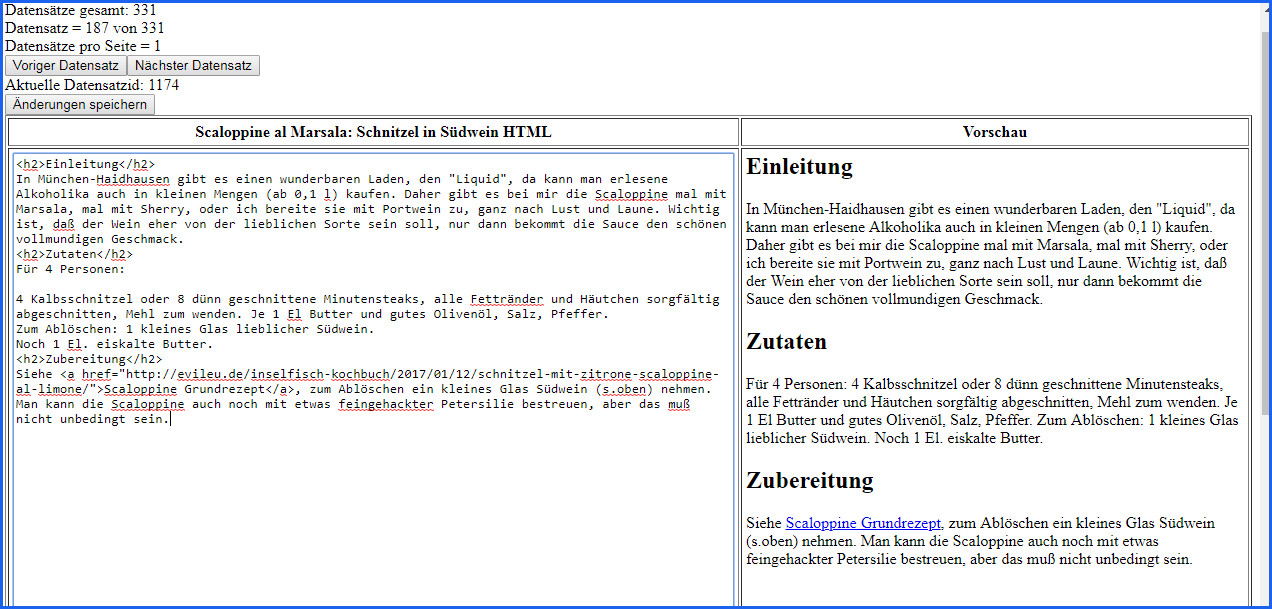
qe_scaloppine
Für den Fall dass ich zu einem bestimmten Datensatz springen möchte habe ich ganz unten auch noch eine nummerische Navigation eingebaut, das ist bei über 300 Datensätzen ganz nützlich.

Seitenpagination
Wie man mit dem Editor arbeitet
Wenn man in einem Post etwas entdeckt hat, das man ändern möchte, kann man dies direkt im HTML-Fenster tun. Hier habe ich zum Beispiel ein Bild drin, das wird WordPress-typisch in einen caption-Shortcode eingeklemmt, der sorgt in WordPress für die korrekte Darstellung der Bildbeschriftung.
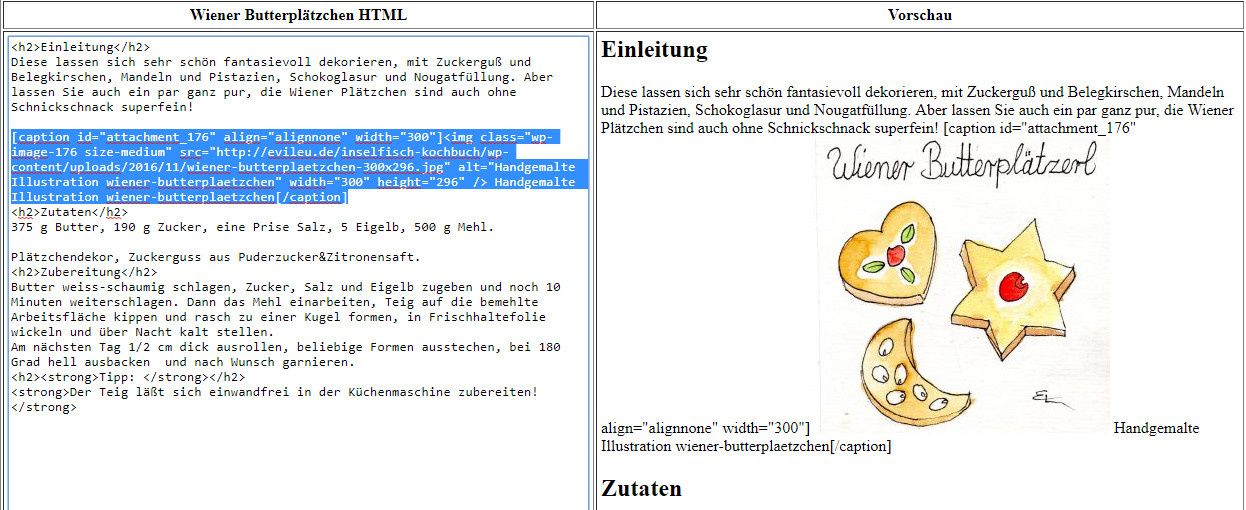
caption
Ein anderes CMS kennt aber den Shortcode nicht, also muss er raus. Das sieht man auch an der Darstellung im Vorschau-Fenster, der Browser kann natürlich ohne WordPress mit dem Shortcode nix anfangen und stellt ihn als Text dar:
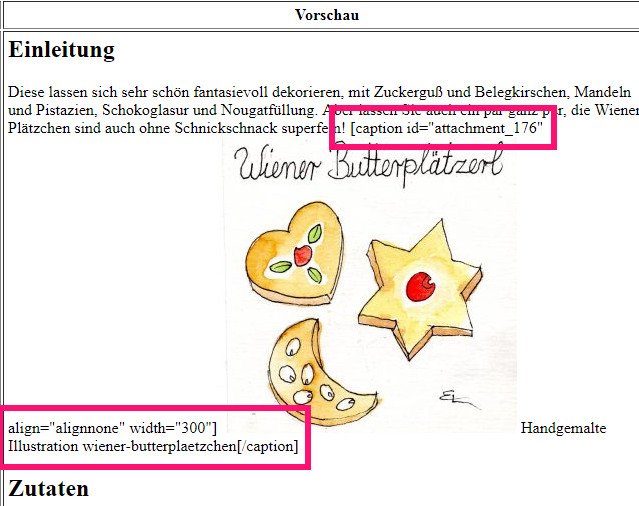
caption_vorschau
Um das zu korrigieren, schmeisse ich im HTML-Fenster die caption-Tags raus und platziere noch ein paar <br> an den geeigneten Stellen, mache gleichzeitig noch einige kleine Textkorrekturen:
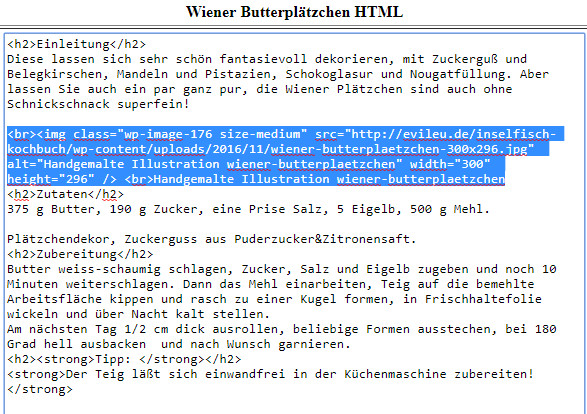
ohne_caption
Klick auf den Button „Änderungen speichern“, dann kommt erst mal eine kurze Meldung, ob der Update erfolgreich war:
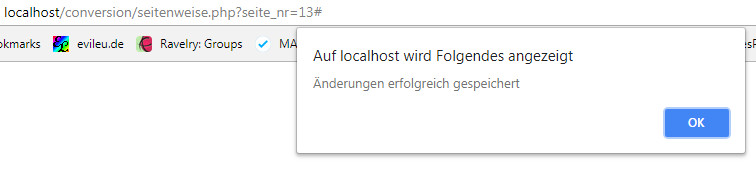
meldung
Und dann kriegt man das Ergebnis im Vorschaufenster angezeigt:
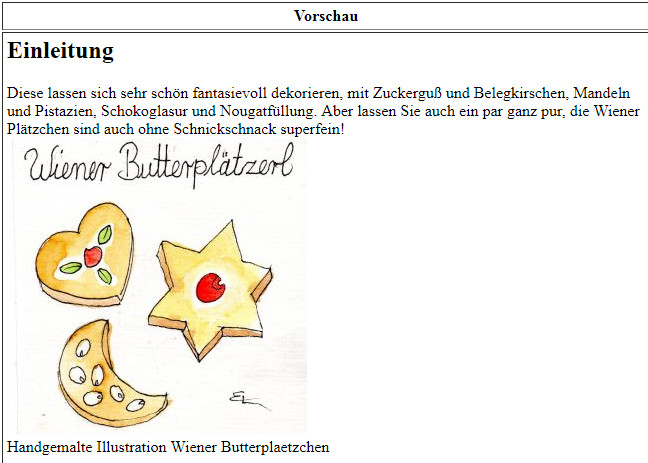
vorschau
Na bitte, das geht doch ratzfatz!
Ohne Netz und doppelten Boden
Da ich beim Klicken auf den „Änderungen speichern“-Button direkt einen Update auf die Datenbank fahre, sind die Änderungen natürlich nicht mehr rückgängig zu machen, aber das kann ich verschmerzen. Schlimmstenfalls muss ich mir einen Datensatz aus der Originaltabelle wieder herholen, wenn ich ihn total verhunzt habe, aber das ist mir eigentlich noch nicht passiert. Im richtigen Leben wird sowas eh der Praktikant machen, und der kann HTML und weiß was er tut, wenn er Tags rausschmeisst oder korrigiert.
Der Q&D-Editor ist ja auch nur als Arbeitshilfe für Entwickler gedacht, und nicht für den Endanwender. Er soll auch nicht den gezielten Einsatz von programmatischen preg_replace-Aktionen ersetzen, die haben ja durchaus auch einen Sinn. Mir gehts immer so, dass ich beim Arbeiten mit dem Editor meistens ganz schnell merke, welche Elemente programmgesteuert rausgeschmissen werden können, weil ich immer die selben Tags editiere – und dann ist natürlich ein bisschen zusätzliches PHP angesagt. In der Praxis wird man immer eine Kombination aus manuellem Editieren und programmgesteuerten Ersetzungen fahren, damit bin ich eigentlich bis jetzt recht gut klargekommen.
Und jetzt gibts den Sourcecode des Q&D-Editors, in einem neuen Beitrag.